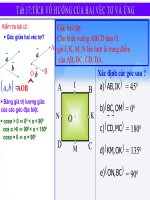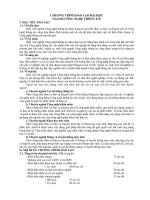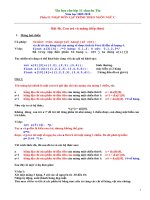TURBO C++
Bạn đang xem bản rút gọn của tài liệu. Xem và tải ngay bản đầy đủ của tài liệu tại đây (311.6 KB, 11 trang )
Phụ lục A TURBO C
++
Phần phụ lục này sẽ giới thiệu cho các bạn về cách cài đặt, khởi động và sử
dụng Turbo C++ IDE để soạn thảo, biên dịch, bắt lỗi, và thực thi các chương
trình C++ của bạn.
Cài đặt và khởi động Turbo C
Bạn phải sử dụng trình INSTALL để cài đặt Turbo C
++
. Tất cả các tập tin cài
đặt sẽ được giải nén và chép tới hệ thống máy tính của bạn một cách thích
hợp. Bạn không thể thực hiện việc này thủ công được.
Để bắt đầu cài đặt, chuyển đến thư mục chứa bộ nguồn cài đặt và kích
hoạt trình INSTALL để tiến hành cài đặt. Trình INSTALL cài cả hai trình
biên dịch và các công cụ vào hệ thống của bạn. Thư mục mặc định c
ủa Turbo
C++ là C:\TC.
Để khởi động chương trình Turbo C++ bạn chuyển vào thư mục
C:\TC\BIN và kích hoạt TC.exe. Tuy nhiên để có thể khởi động nhanh ta có
thể tạo một shortcut đến C:\TC\Bin\TC.exe như hình A.1 sau.
Phụ Lục: Turbo C
171
Hình A.1 Tạo shortcut để khởi động trình Turbo C++
Turbo C++ IDE
Turbo C++ IDE cung cấp mọi thứ mà bạn cần để viết, soạn thảo, biên dịch,
quản lý, chạy, liên kết, và bắt lỗi chương trình của bạn. Thanh trình đơn
ngang ở đỉnh của màn hình cho phép bạn thực hiện hầu hết các chức năng đã
nêu. Bạn có thể kích hoạt thanh trình đơn này bằng một trong hai cách:
Nhấn phím F10, hoặc
Kích chuột vào một vị trí bất kỳ trên thanh trình đơn này
Hình A.2 minh họa c
ửa sổ chính sau khi khởi động của Turbo C++.
Phụ Lục: Turbo C
172
Hình A.2 Cửa sổ chính của Turbo C++ IDE
Thanh trình đơn ngang chứa lần lượt từ trái qua phải các trình đơn con sau:
File, Edit, Search, Run, Compile, Debug, Project, Options, Window, và Help.
Để chọn một trình đơn này bạn có thể thực hiện một trong hai cách sau:
Cách 1:
Kích hoạt thanh trình đơn ngang
Sử dụng phím mũi tên trái và phải để di chuyển khung sáng màu xanh
đến trình đơn cần chọn
Cách 2:
Sử dụng phím nóng<Alt> + <ký tự đầu tiên màu đỏ của tên trình đơn>
Trình đơn File
Trình đơn này có thể được chọn thông qua tổ hợp phím <Alt>+<F>. Trình
đơn này cung cấp những lệnh để
tạo ra những tập tin mới (File > New)
mở những tập tin có sẵn (File > Open)
lưu các tập tin đã soạn thảo (File > Save / Save As / Save All)
chuyển thư mục (File > Change dir)
in các tập tin (File > Print)
thoát tạm về DOS (File > DOS shell)
thoát khỏi Turbo C++ (File > Quit)
Phụ Lục: Turbo C
173
Hình A.3 Trình đơn File
Khi bạn chọn File>New thì một cửa sổ soạn thảo mới với tên mặc định là
NONAMExx.CPP (xx là thay cho số từ 00 đến 31). Cửa sổ này tự động
kích hoạt để cho phép bạn soạn thảo mã chương trình. Các tập tin
NONAME được sử dụng như vùng soạn thảo tạm thời. Turbo C++ sẽ
nhắc bạn đặt tên cho tập tin khi bạn lưu tập tin đó.
Trình đơn Edit
Trình đơn này có thể được chọn thông qua tổ hợp phím <Alt>+<E>. Trình
đơn này cung cấp các lệnh để cắt, sao chép, và dán văn bản trong cửa sổ soạn
thảo. Bạn cũng có thể hủy bỏ các chuyển đổi và trở lại những chuyển đổi mà
bạn đã hủy bỏ. Bạn có thể mở một cửa sổ lưu trữ tạm thời để xem hay soạn
thảo nội dung của nó, và chép vă
n bản từ các cửa sổ thông điệp, xuất hay trợ
giúp.
Phụ Lục: Turbo C
174
Hình A.4 Trình đơn Edit
Trình đơn Search
Trình đơn này cung cấp những lệnh để tìm kiếm văn bản, khai báo hàm, và
định vị lỗi trong các tập tin chương trình.
Hình A.5 Trình đơn Search
Phụ Lục: Turbo C
175